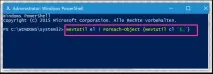Как да отворите диспечера на задачите на Windows 10
Как да отворите диспечера на задачите на Windows 10
Дневникът е предназначен да записва всички процеси, изпълнявани на компютъра. Историята съдържа съобщения, предупреждения и грешки, които възникват по време на работа на приложения, драйвери. Ако преглеждате дневника от време на време, можете да идентифицирате пропуски в сигурността, което е от значение за сървърите.
Windows Event Viewer помага да се следи състоянието на компютъра, дава възможност да се открият причините, поради които са възникнали грешки. Когато компютърът работи без видими проблеми, тогава грешките, които ще се показват, не са толкова важни. Най-често там се показват грешки за повреди на конкретни приложения. Те можеха да се случат много отдавна дори с едно включване.
Предупрежденията за системни грешки са важни за администратора, а не за обикновения потребител. Те са полезни при решаване на проблеми с настройките на сървъра.
За да направите това, трябва да натиснете комбинацията от бутони "Win + R". Ще се отвори прозорецът "Run", въведете стойността "eventvwr.msc" в лентата за търсене. След това натиснете клавиша "Enter".

Къде е регистърът на събитията на windows 10
Има друг най-лесен и кратък начин за достъп до регистъра на събитията. За да направите това, трябва да щракнете с десния бутон върху иконата на менюто "Старт". Можете също да използвате клавишната комбинация "Win + X". В контекстното меню изберете елемента, наречен "Преглед на събития".
Тази помощна програма на Windows може да бъде полезна в случай на различни проблеми с компютъра. Например, когато по някакъв начин се случи синият екран на смъртта. Като разгледате дневника, можете да намерите причината за тези събития.
Грешката може да покаже на драйвера кой хардуер е провокирал нарушение на изпълнениетопоследващи команди. Ще трябва да намерите грешка, чието време съвпада с рестартирането на компютъра, компютърът замръзва или се появява син екран. Тази грешка ще бъде маркирана като критична.
Ако на компютъра е разположен сървър, възможно е да активирате запис на събития, който ще записва изключвания, рестартирания по всяко време. Потребителят ще трябва да посочи точната причина за стартиране на такъв процес. По-късно ще бъде възможно да се запознаете с всички изключвания и рестартирания, както и да разберете въведената причина за събитието.
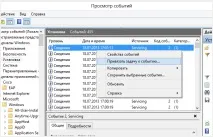
Как да изчистите регистъра на събитията
За да изчистите дневника, ще трябва да щракнете с десния бутон върху менюто "Старт". В контекстното меню, което се отваря, изберете „Команден ред (администратор)“. В лентата за търсене напишете стойността "for / F "токени = *" %1 в ('wevtutil.exe el') DO wevtutil.exe cl "%1"". След като изчакате известно време, дневниците стават напълно празни.
Почистването може да се извърши с помощта на помощна програма, наречена PowerShell. За да направите това, трябва да стартирате помощната програма като администратор. След това въведете стойността " wevtutil el Foreach-Object ". След това натиснете "Enter".